工欲善其事必先利其器
正所谓巧妇难为无米之炊,学习docker之前,我们需要准备一些工作,docker既可以在window运行,也可以在linux运行,不过推荐大家在linux开发学,无论从稳定性,资料齐全和真正的生成环境下,linux都是我们的最优选择,接下和大家如何搭建docker linux运行环境
开始
在linux的众多发行版中,我们选择centos7
- 文件下载
开始我们需要一下工具
1、vmware workstation vmware workstation作为目前的主流的虚拟机解决方案,它能够让我们的电脑上再运行其他类型的linux/win系统
2、centos7服务器镜像 centos7发行版拥有桌面版和服务器版,我们选择服务器版
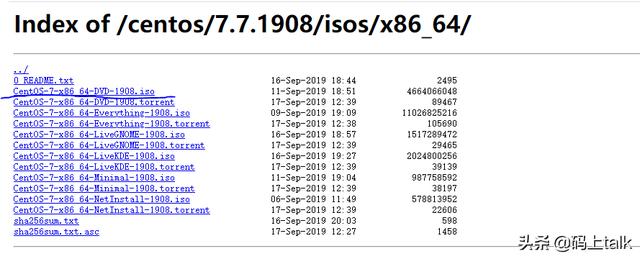
- 开始安装
安装centos7虚拟机过程中,文章没有提到的,可以直接选择默认就好了,文章主要记录我们需要注意的安装步骤
1、创建虚拟机
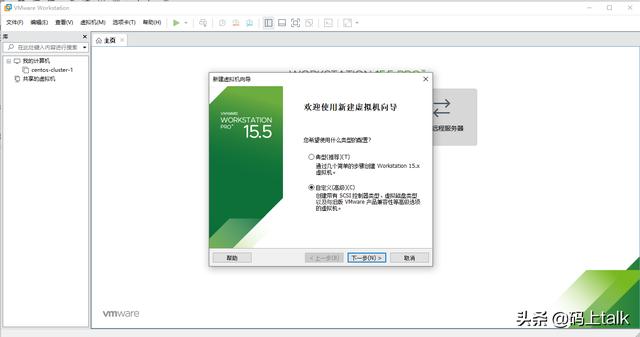
2、选择centos7镜像
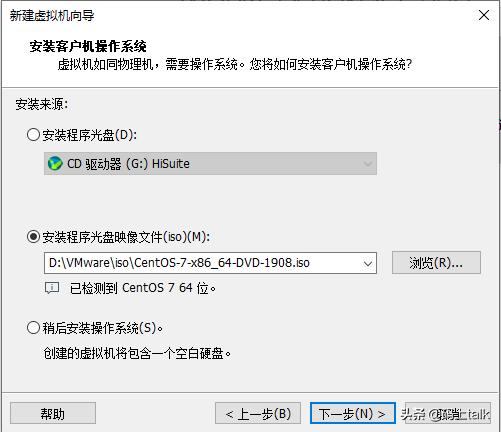
3、选择安装路径 根据自己的喜好选择命名和安装路径
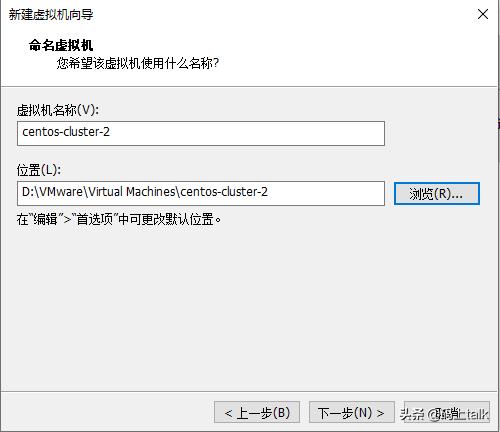
4、配置虚拟机硬件
要配置cpu数量和内存,这里可根据安装提示选择++往上调高配置++(根据自己的电脑实际情况),以下是我的配置
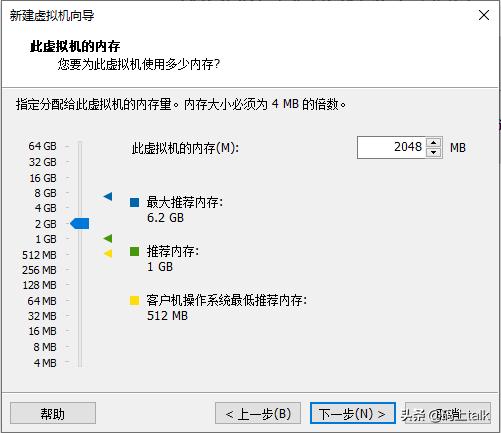
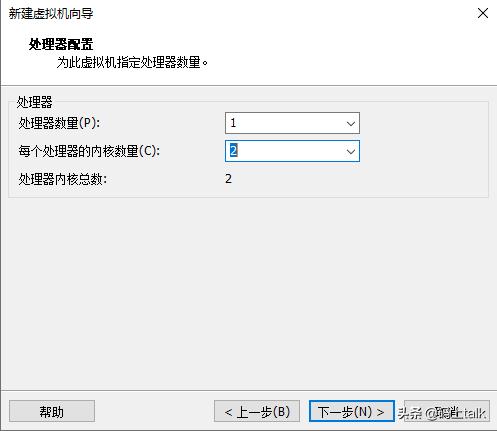
5、配置虚拟机网卡
我们选择桥接模式
6、创建磁盘
选择创建新虚拟磁盘,点击下一步,可根据自己的电脑磁盘选择虚拟磁盘大小,我我这里选择80G
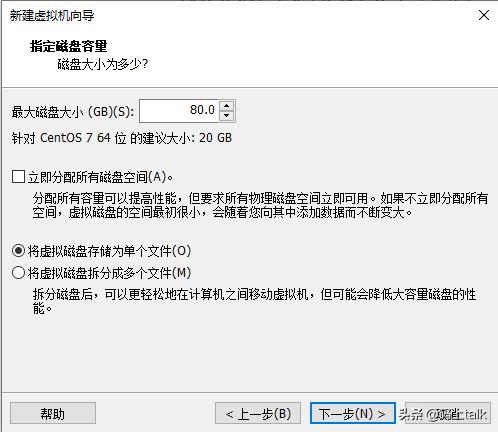
7、启动虚拟机安装系统
在选择安装模式时,我们选择如下
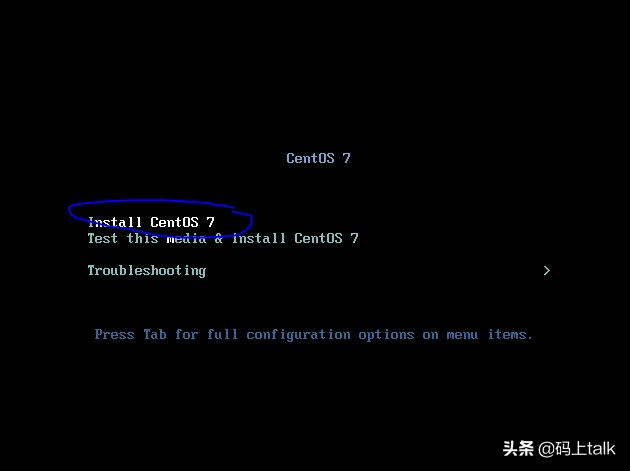
8、系统语言选择
我们选择英语
9、系统硬件检测
这个时候系统安装会检测安装环境,等自动安装检测好之后点击右下角的继续按钮,这里需要我们注意的是,需要我们点击安装磁盘,选择我们分配好的80G虚拟磁盘
10、设置root用户
这里选择配置root,设置秘密
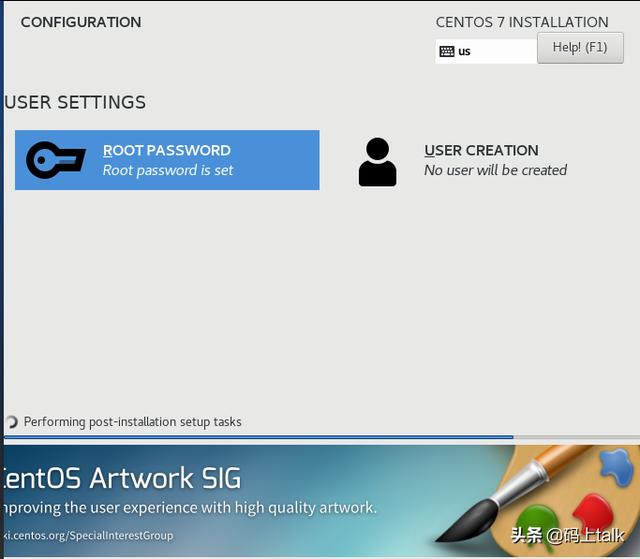
11、等待安装完成
这时候我们只需等待安装,安装完成后重启,进入系统时需要我们输入登录用户和密码,用户和密码就是我们上步骤配置的root账户
网络配置
1、检测网络
进入系统中我们试着连接外网,会出现下图,表明我们的网络还无法连接外网
ping 114.114.114.114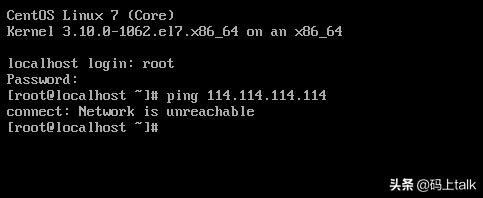
2、配置自动启动网卡
之所以系统开始无法连接外网,是因为我们的系统网卡还没有启动,接下来命令行输入ip add,我们选择具有mac地址的网卡,这里有lo和ens33网卡,我们可以看出,只有ens33网卡具有mac地址,说明ens33就是接下来我们要启动的网卡
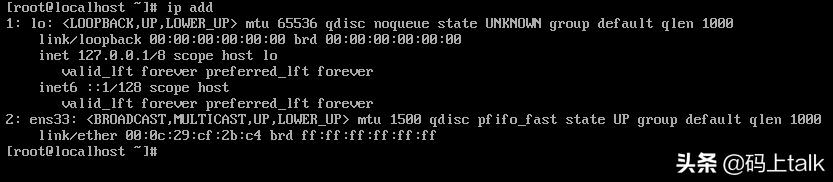
编辑配置
vi /etc/sysconfig/network-scripts/ifcfg-ens33选择自动ONBOOT=yes
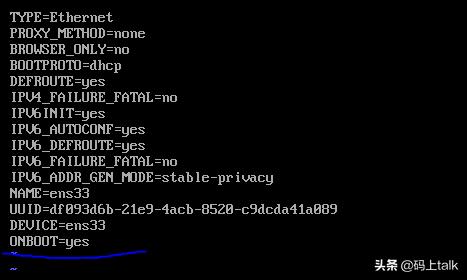
重启网络服务
service network restart发现这时就可以ping通外网了
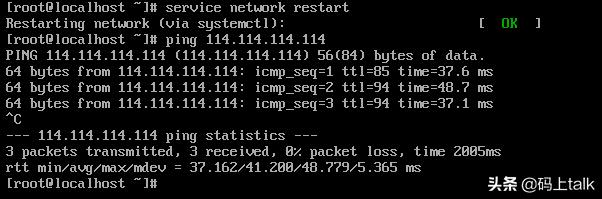
3、配置dns与静态ip
这时候我们如果无法ping www.baidu.com,原因是我们没有配置系统的dns,同时我们后续不再通过虚拟机登录控制窗口,而是通过ssh工具登录,账号和密码就是我们上述设置好的,但是ip地址会随之重启变化,这时候我们需要固定虚拟机的ip
vi /etc/sysconfig/network-scripts/ifcfg-ens33这里需要注意的是,ip的地址,子网掩码和网关,都需要在自己实际情况设置,保证静态ip没有占用
BOOTPROTO=staticIPADDR=192.168.3.100NETMASK=255.255.255.0GATEWAY=192.168.3.1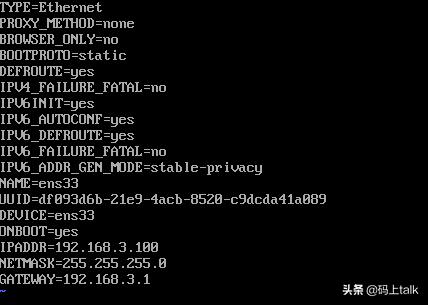
原创声明
文章由码上talk © 及作者共同创作持有,采用 CC BY 3.0 CN 许可协议。可自由转载、引用,但需署名作者且注明文章出处链接。
本文链接:https://www.codingtalk.cn/article/5f44ddfd-e323-4e70-a2a2-3cdcab7f648c




















 2269
2269











 被折叠的 条评论
为什么被折叠?
被折叠的 条评论
为什么被折叠?








